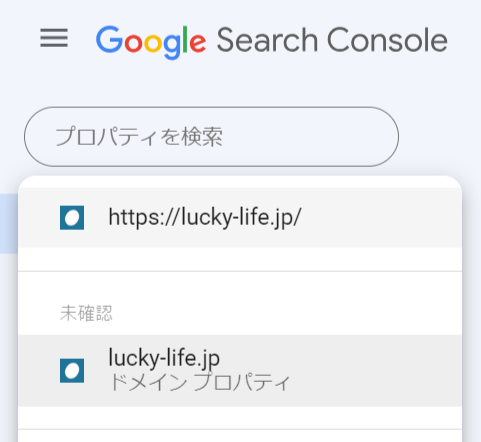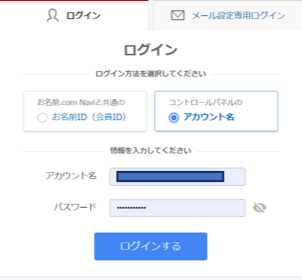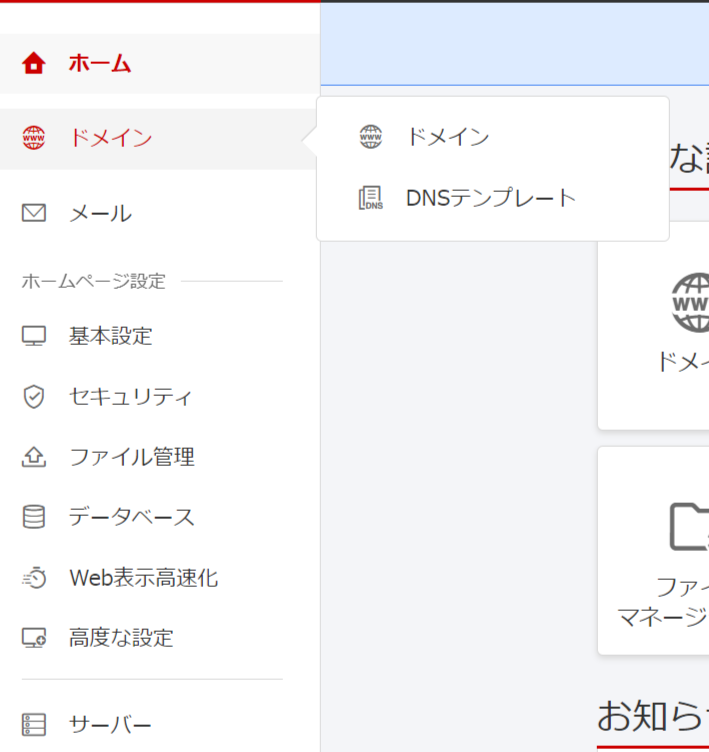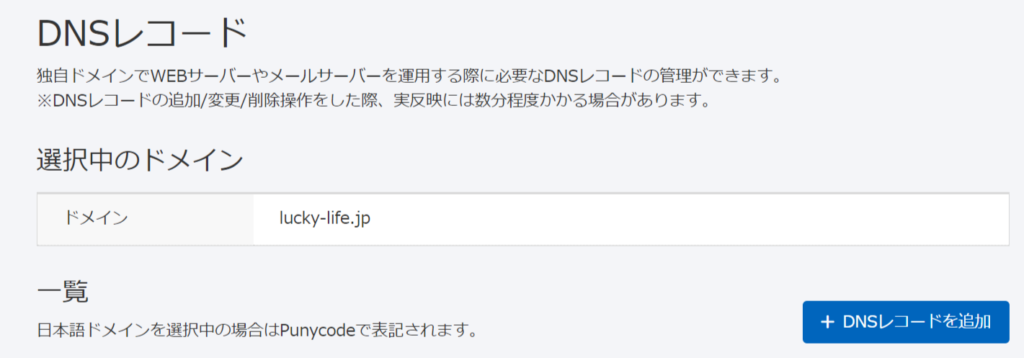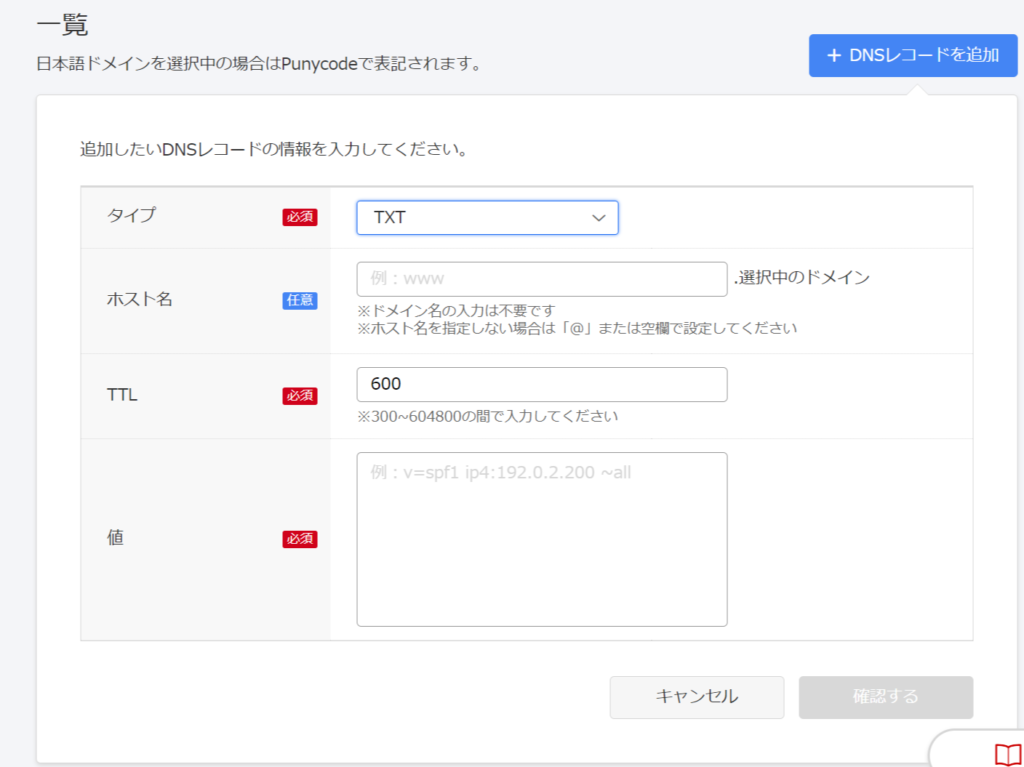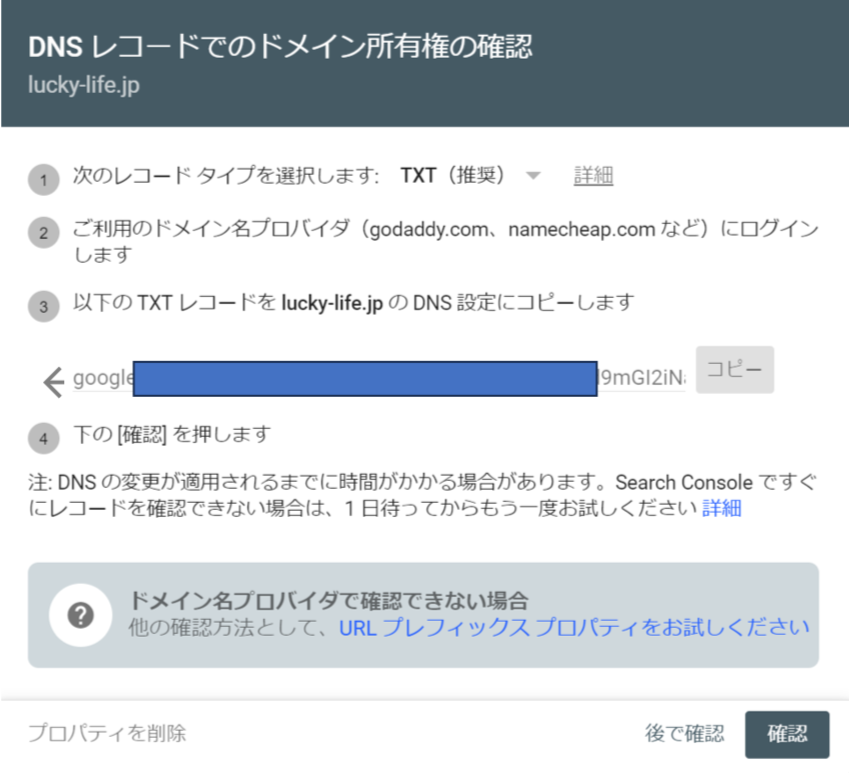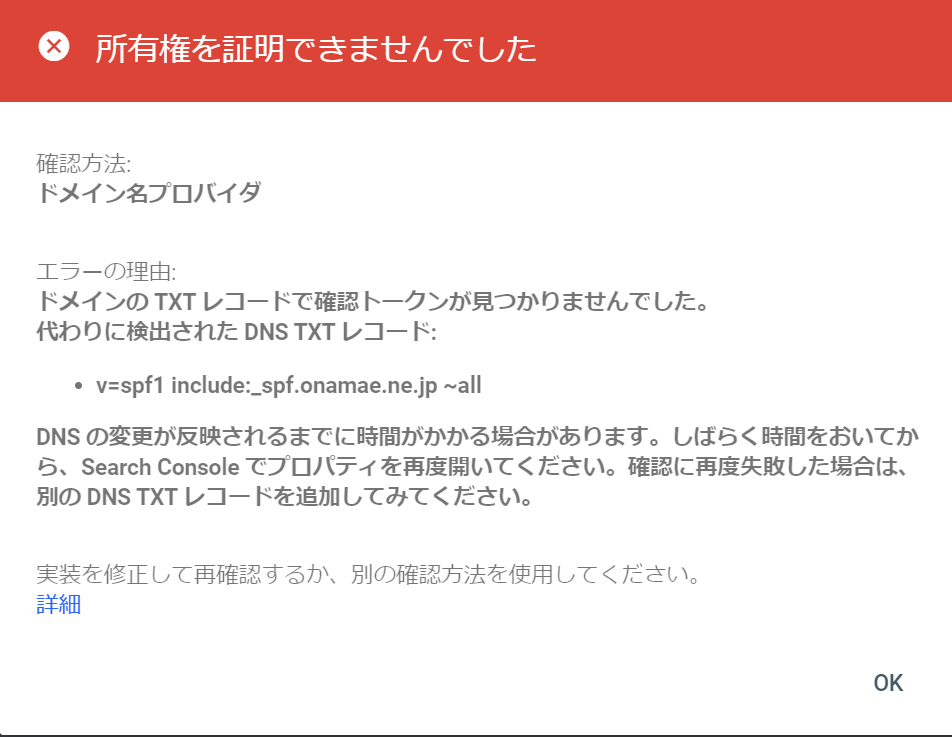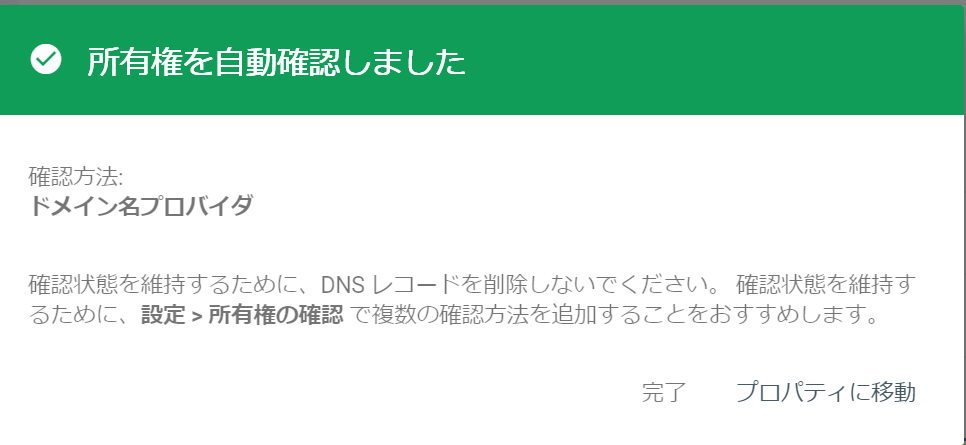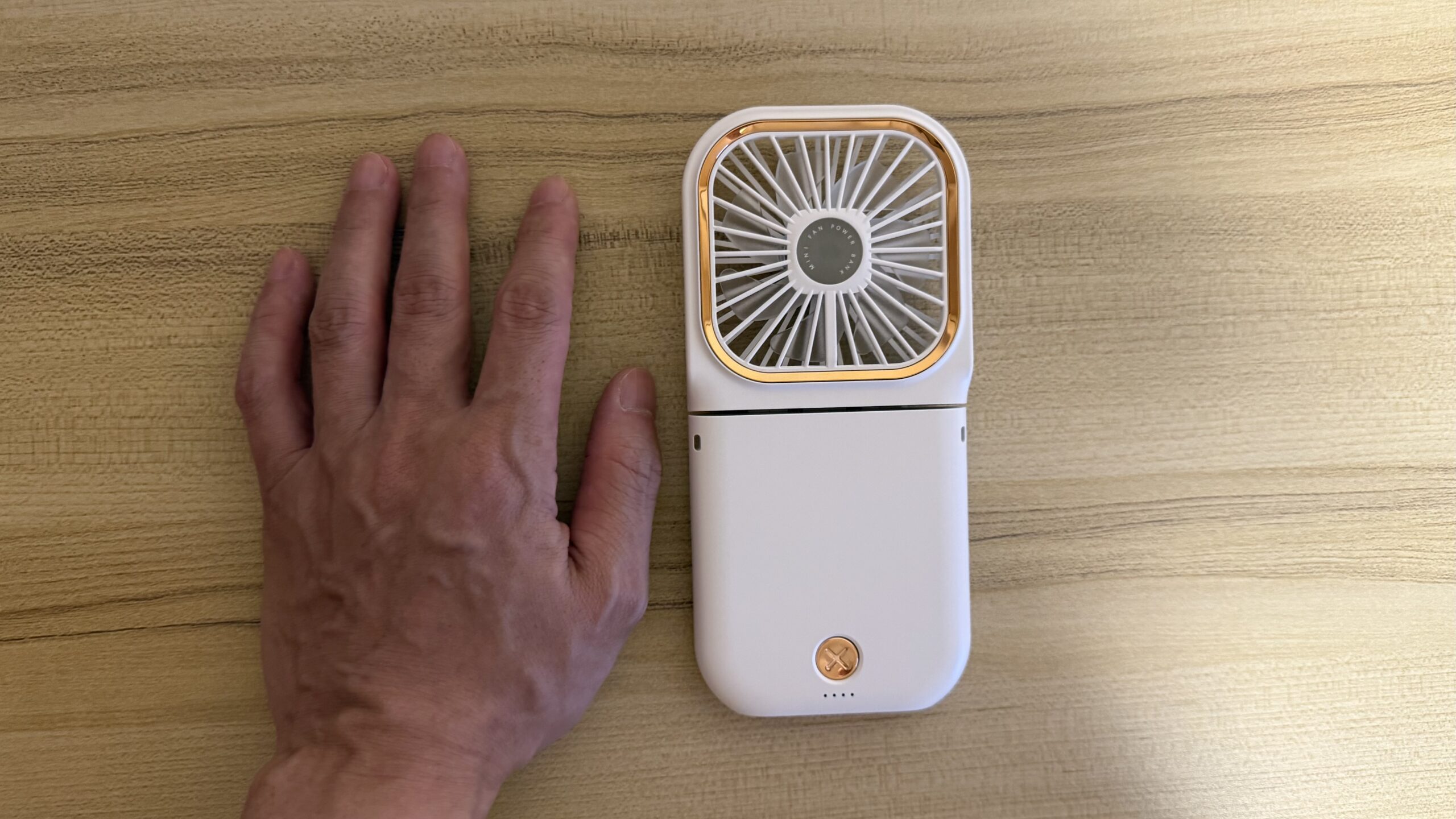皆様グーグルサーチコンソールはお使いかと思います。

そのグーグルサーチコンソールのページを開いた際にドメインプロパティが未確認になっている状態の時がありませんでしたか?その場合の処理を綴りたいと思います。
Google Search Console:https://search.google.com/search-console/about?hl=ja
今回はこちらのドメインプロパティの未確認の処理をしてみたいと思います。
解決できました!
全体像、この未確認とは何を確認したいのか
すぐにでも実践されたいかたはこちらの見出しは飛ばしてくださいませ。
まずこのグーグルサーチコンソールが何を確認したいのか?を理解すると実践もしやすいと思います。
まずドメインプロパティが何かというとプロパティは品詞で考えると名詞で”資産”とか”持ち物”とか”所有物”とかいう意味です。
つまりドメイン(私で例えるlucky-life.jp)の持ち物を意味しています。
そしてそのドメイン(lucky-life.jp)の持ち物とはなんなのか?
我々がもっているドメインの接頭っていくつかありますよね?
http://lucky-lifeとかhttps://lucky-lifeとかwww.lucky-lifeとか。
なんとグーグルサーチコンソールはこれら接頭が異なると所有者が別々だと判断してしまいます。
これを解消するためにグーグルサーチコンソールは我々が借りているレンタルサーバー経由で接頭が違くてもそれらのドメインはlucky-life(=ドメイン)一人の持ち物だ。
所有物だ。(=プロパティ)という確認を今回の手段で行うわけです。
そしてその手続きがいまだに行われていないとドメインプロパティ未確認という表示になったままなのです。
ドメインプロパティの手続きをすると所有者は一人であると判断してくれます。
実践する為にそれぞれの関係を理解しよう①ドメイン(自分)と②サーバーと③グーグルサーチコンソール
ではその手続きの流れです。
こちらも実践を急ぐかたは飛ばしてください。
登場人物は3名で暗号を設定させて頂きます。
- ドメイン(lucky-life.jp)の所有者
- レンタルサーバー(私の場合お名前.com)
- グーグルサーチコンソール
- そして暗号は’山’とします。
【下記が実践の全体的な手続きのざっくりイメージです。】
- ③が①に暗号’山’を渡します
- その暗号’山’を①が②からDNSサーバーに渡してレコード、つまり書き加えます。
- これで②のDNSサーバーを経由してグーグルサーチコンソールへ向かう時、レコードされてる暗号の’山’をもっているので接頭が違くても所有者は①だと判断できる。というような仕組みです。
実践
グーグルサーチコンソール
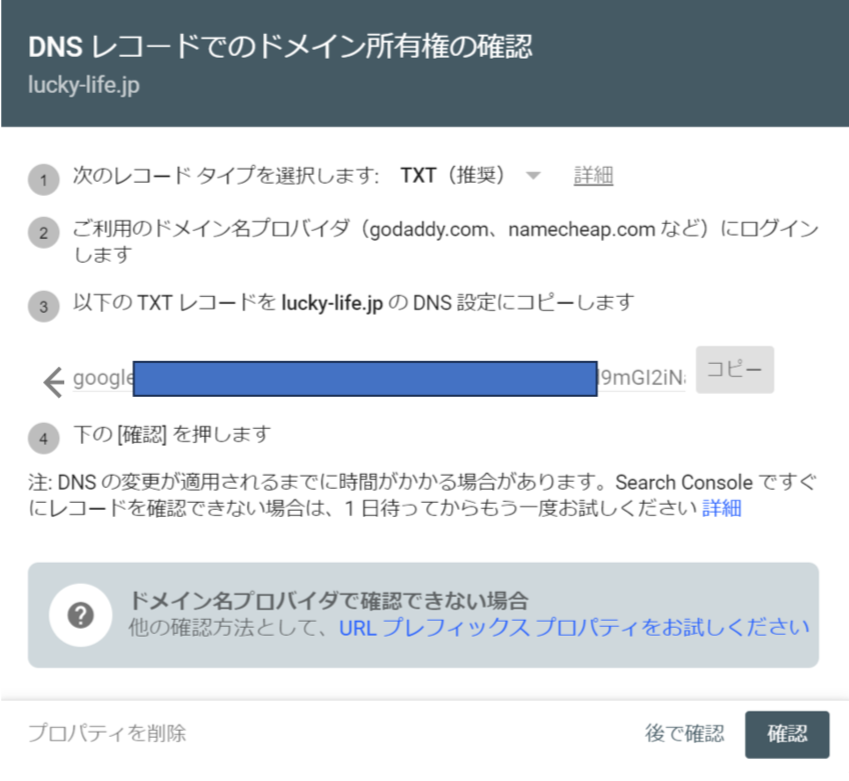
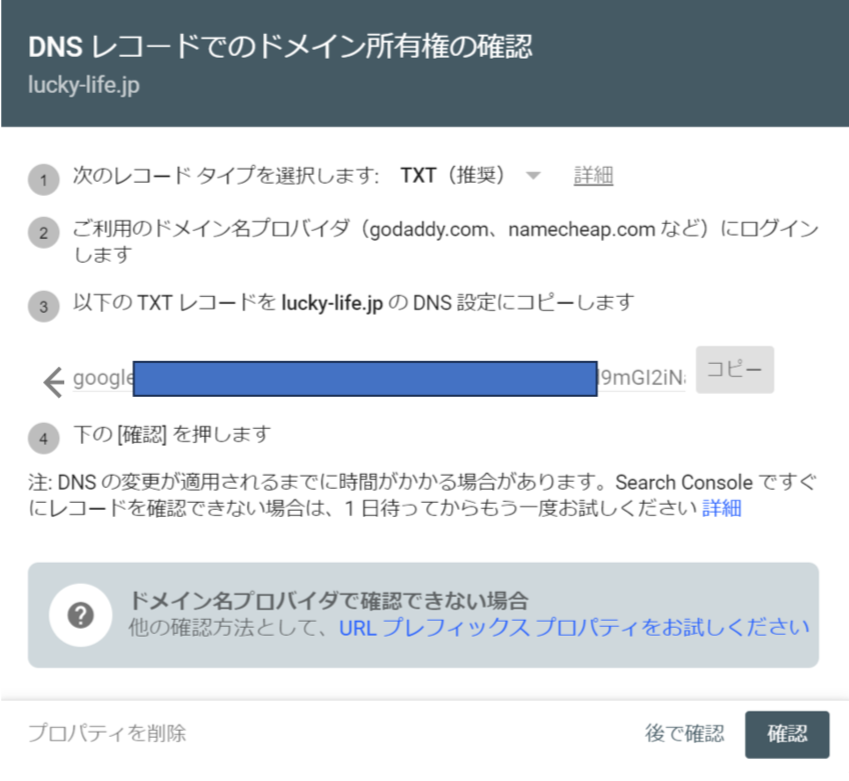
①ドメインプロパティの未確認をクリックするとこの画面になりますね。
シンドそうですが簡単なので安心してください。
②コピーのボタンでコピーします。
これをレンタルサーバー経由でDNSに書き加えましょう。
次にレンタルサーバーにログインします。
お名前.com:https://cp.onamae.ne.jp/login
③こちらはお名前.comですがほかのレンタルサーバーも要領は同じみたいです。
ではログインします。
お名前.com:https://cp.onamae.ne.jp/login
④左サイドバーのドメインをクリック。
お名前.com:https://cp.onamae.ne.jp/login
⑤鉛筆のアイコンをクリック。
お名前.com:https://cp.onamae.ne.jp/login
⑥次の画面で「+DNSレコードを追加」をクリック。
お名前.com:https://cp.onamae.ne.jp/login
⑦タイプ、「TXT」を選択します。
書き込む方法をTXTというものを選択してる意味です。
⑧ホスト名は、複数ドメイン所有していなければ未記入でよいです。
なので任意という書き方がされています。
⑨TTL、そのままです。
⑩値に、②でコピーした値をペーストします。
重要
コピーするときに同じブラウザのタブでグーグルサーチコンソールとお名前.comにログインしてください。そうしないと⑩のペーストができないと思います。もし⑩でペーストできない時はこの可能性を疑ってください。私もここで足踏みしましたが同じタブでコピーしたらできました!



ペースト出来たら確認ボタンで完了です。
ちゃんと完了しているかの確認をします。グーグルサーチコンソールにもどって確認します。
Google Search Console:https://search.google.com/search-console/about?hl=ja
⑪確認ボタン押しましょう。
Google Search Console:https://search.google.com/search-console/about?hl=ja
こうなるんですよね。
ご安心ください。
確認作業は最大で72時間かかるそうです。
なので時間をおくと。。。
Google Search Console:https://search.google.com/search-console/about?hl=ja
見事ドメインプロパティの確認ができました!!!
私の場合1分ぐらいですぐ確認できたので早い人は早いのだと思います。もし弾かれたら少し時間をおいてみましょう。
まとめ
いかがでしたか?流れを理解していればとても簡単でした。
振り返れば簡単ですけどやる前は頭痛いはずです。
グーグルサーチコンソールのドメインプロパティが未登録のかたは一度お試しくださいませ。
ちなみにこのドメインプロパティを確認できたほうがSEOに有利になるとの話もあります。